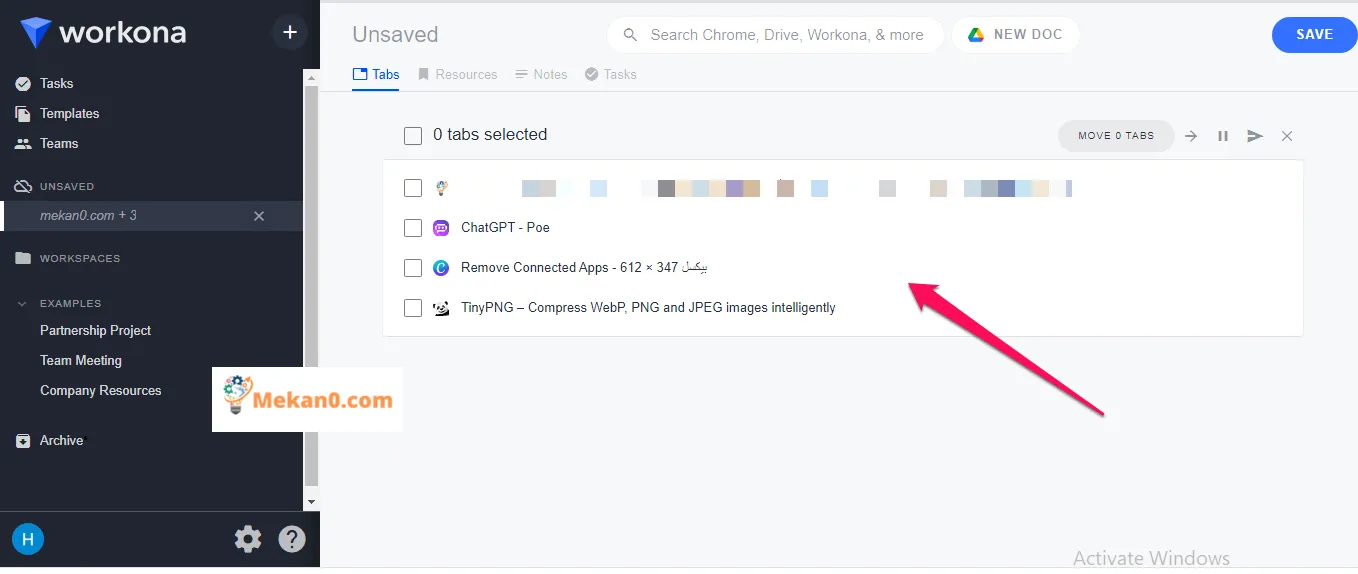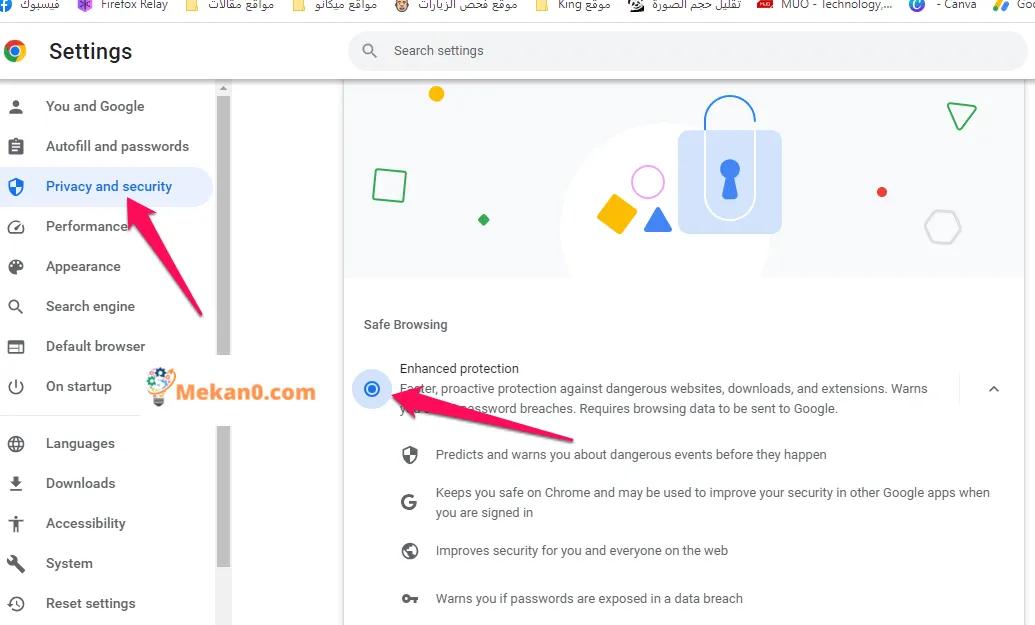Cerchi un modu per accelerà è assicurà a vostra navigazione in Chrome? Eccu 10 passi facili chì pudete piglià in 10 minuti per migliurà significativamente a vostra sperienza.
In u passatu, Chrome era un navigatore lento è pesante, ma oghje, hè u megliu in a so classe. Google hà sviluppatu cù cura per fà a navigazione in u web divertente è sicura, qualità chì ùn eranu micca prisenti in i navigatori più vechji.
Sicondu un ghjurnale New York TimesChrome hè "assai simplice" cù una interfaccia d'utilizatore veloce è una carica di pagina estremamente veloce, è hè focu annantu à a sicurità è u supportu per l'applicazioni basate in u web hè ciò chì l'hà fattu "u primu navigatore Web 2.0 veru", secondu altri siti tecnulugichi.
Più di una decina d'anni dopu u so debut, Chrome hè assai più slimmer. Attualmente, u navigatore hà guadagnatu una mala reputazione per esse un pocu gonfiatu è cumplettamente inseguru per via di u software di terzu attaccatu à ellu. E cose sò cambiate assai quandu guardemu à u passatu fittiziu.
Malgradu questu, Chrome resta u navigatore primariu per a navigazione web muderna, cuntendu u 74% di u mercatu globale, secondu per i dati recenti Da u venditore di analisi Net Applications. È hà assai pusitivi per offre, unu di i quali hè a so integrazione stretta cù u restu di u sistema Google ambientale, È hè un beneficu speciale per l'utilizatori di Google Workspace.
Allora, sè vi sentite troppu lentu cù Chrome o simpricimenti vulete rinfurzà a vostra sicurità, pruvate questi XNUMX passi. Hè tuttu faciule da fà, è senza alcunu effetti secundari maiò - è quandu hè fattu in cuncurrenti, u rendiment è a sicurità di u vostru navigatore seranu migliurati.
Siate cuscenti chì sti cunsiglii sò specifichi di u navigatore Chrome per u desktop, è funziona u listessu, ùn importa micca u sistema operatore chì utilizate - ancu s'è vo aduprate Chrome OS induve u navigatore hè custruitu in u software di u sistema.
1. Pulite u vostru Apps è estensioni
Chrome hè una parte essenziale di a nostra vita digitale oghje, è e so app è estensioni integrate ci permettenu di persunalizà u navigatore è allargà e so capacità. Ma ogni app o estensione richiede una certa risorsa per travaglià, è più ci sò in u navigatore, u Chrome hè più sofisticatu è liscia.
Inoltre, parechje app è estensioni Chrome necessitanu accessu à certe attività di navigazione web. Dunque, cercà periodicamente a lista di l'applicazioni installate è l'estensioni è sguassate qualsiasi articuli chì ùn avete più bisognu hè unu di i modi più faciuli è efficaci per accelerà u rendiment di u vostru navigatore è rinfurzà a so sicurità à u stessu tempu.
Allora, pudete scrive chrome: estensioni in a barra di indirizzu di u vostru navigatore è valuta ogni applicazione è add-on cun cura. Se ci hè qualcosa chì ùn cunnosci micca o chì ùn avete più bisognu, pudete clicà u buttone di sguassà in a so casella per sguassà.
Più prestu pudete sguassà, u megliu.
Identificà app è estensioni chì utilizanu assai risorse
- Pudete identificà l'applicazioni è l'estensioni chì utilizanu a maiò parte di risorse in Chrome utilizendu l'utillita integrata di u navigatore.
- Pudete accede à u strumentu di travagliu di Chrome clicchendu nantu à i trè punti verticali in l'angulu superiore destra di u navigatore, dopu selezziunate "Strumenti di sviluppatore" è dopu "Task Manager".
- Quandu avete apertu u gestore di attività, vi vede una lista di tutte l'applicazioni è estensioni in esecuzione in Chrome, è inseme cù ogni app o estensione, vi vede quantu usu di risorsa hè attualmente aduprendu.
- Pudete classificà a lista per l'utilizazione attuale di risorse per vede quale prugrammi cunsumanu più risorse, è poi pudete decide se vulete mantene o sguassà l'app o l'estensione per migliurà u rendiment di u vostru navigatore.
2. Mettite i vostri extras restanti sottu à u microscope
Hè cunsigliatu di verificà attentamente quale tipu d'accessu ogni app o estensione dumanda à i vostri dati di navigazione web, è se tali accessu hè veramente necessariu per l'app o l'estensione per funziunà.
- Pudete fà questu novu scrivendu chrome: estensioni in a barra di indirizzu di u navigatore,
- Ma sta volta, cliccate nant'à u buttone "Dettagli" assuciatu cù ogni app rimanenti o estensione.
- Allora cercate una linea intitulata "Access à u situ". Se ùn vede micca una linea cusì, l'add-on in quistione ùn hà micca bisognu di accessu à alcunu di i vostri dati di navigazione.
- In questu casu, pudete sguassà l'app o l'estensione da a vostra lista.
Se una app installata o estensione hà accessu "in tutti i siti", questu significa chì hà a capacità di accede è mudificà u cuntenutu di u vostru navigatore senza restrizioni. Dunque, duvete verificà se questu accessu hè necessariu per l'app o l'estensione per travaglià.
Se l'accessu cumpletu à tutti i siti ùn hè micca necessariu per l'app o l'estensione, pudete cambià i so paràmetri à "in siti specifichi" o "nantu à cliccà" secondu u paràmetru più convenientu per voi. Se selezziunate "In siti specifichi", avete bisognu di specificà i siti chì l'app o l'estensione hè permessa di accede. Per esempiu, se l'estensione modifica l'interfaccia d'utilizatore di Gmail, pudete stabilisce per eseguisce solu in mail.google.com.
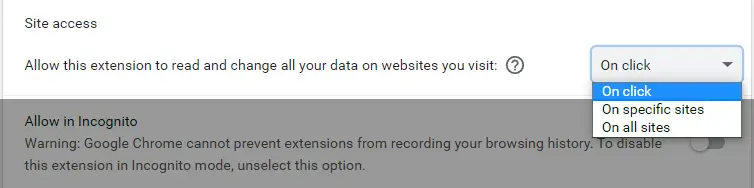
Solu perchè una app o estensione richiede un accessu cumpletu à i vostri dati in tutti i siti ùn significa micca necessariamente chì duvete permette di fà.
Certi estensioni ponu avè prublemi à travaglià bè quandu u so accessu à i siti hè più ristrettu, ma questu cambiamentu pò esse utile è vale a pena pruvà. È se l'app o l'estensione ùn funziona micca bè cù un accessu limitatu, pudete vulete cunsiderà eliminà completamente da u vostru navigatore.
Disattivà l'applicazioni è l'estensioni cù accessu "in tutti i siti".
Apps è estensioni chì anu accessu à "in tutti i siti" ponu esse disattivati facendu i seguenti passi:
- Scrivite "chrome://extensions" in a barra di indirizzu per apre a pagina di l'estensione di Chrome.
- Truvate l'app o l'estensione chì vulete disattivà è cliccate nant'à u buttone Dettagli.
- Disattivate l'opzione "Access à tutti i siti".
Dopu avè disattivatu l'accessu tutale à tutti i siti, l'app o l'estensione avarà accessu solu à i siti chì sò selezziunati o cliccate. È se ùn vulete micca u prugramma o l'estensione cumpletamente, pudete cliccà nantu à u buttone "Eliminate" per disinstallà completamente l'applicazione o l'estensione da u vostru navigatore.
3. Step up u vostru smarts in gestione tabulature
Se preferite mantene parechje tabulazioni aperte in u vostru navigatore, ricordate chì stu gran numaru affetta u funziunamentu di u navigatore è u fa corre lentamente. Dunque, duvete piantà di mantene e tabulazioni aperte chì ùn avete micca veramente bisognu.
Tuttavia, sè vo avete bisognu di eseguisce un gran numaru di tabulazioni à u stessu tempu, pudete aduprà una estensione cum'è Workona Chì vi permette di creà spazii di travagliu persunalizati per urganizà e vostre tabulazioni. Pudete appiccà questi spazii quandu ùn avete micca bisognu è ricuperà facilmente quandu avete bisognu di usà. Questu vi aiuterà à urganizà e vostre tabulazioni in modu più efficace è riduce u stress in u vostru navigatore.
Workona vi dà un sistema avanzatu per urganizà e vostre tabulazioni, mantenendu quelli chì avete veramente bisognu à u mumentu è lascendu u restu. Pudete facilmente aghjunghje è sguassate tabulazioni in e diverse spazii di travagliu creati chì vi permette di urganizà tabulazioni in modu più efficace.
Pudete aduprà Workona gratuitamente cù supportu per cinque spazii di travagliu. Pudete ancu caccià stu limitu Cumprendu un pianu Pro chì vi permette di utilizà un numeru illimitatu di spazii di travagliu, o uttene un pianu per a vostra attività quandu travagliate individualmente o in squadra.
Ancu à u livellu di abbunamentu gratuitu, Workona serà un grande aiutu per evità di sovraccarichi u vostru navigatore è migliurà a vostra produtividade.
Possu persunalizà i spazii di travagliu Workona?
- Iè, pudete persunalizà i spazii di travagliu Workona secondu i vostri bisogni individuali. Pudete creà spazii di travagliu, chjamate ciò chì vulete, è aghjunghje e tabulazioni chì vulete mantene in quelli spazii.
- Pudete ancu aghjunghje tabulazioni à i gruppi in i vostri spazii, chì vi permettenu di urganizà megliu. Pudete ancu riarrangà è assignà culori à e zone è gruppi per aiutà à identificà più rapidamente.
- Inoltre, pudete persunalizà i paràmetri di Workona per adattà à i vostri bisogni individuali, cum'è stabilisce u spaziu di travagliu predeterminatu chì appare quandu avete principiatu u vostru navigatore è attivendu o disattivà e notificazioni.
4. Cunsiderate una estensione di script blocking
L'usu di script redundant in i siti web hè unu di i fatturi principali chì rallenta l'esperienza di navigazione in u vostru navigatore. Questi script includenu annunzii di seguimentu, scaricamentu di video, riproduzione di audio, immagini è altri script chì afectanu u rendiment di u navigatore è aumentanu l'usu di memoria è risorse.
Pudete aghjunghje script blocker cum'è uBlock Origin Per impediscenu l'esecuzione di questi scripts indesiderati è per fà a vostra sperienza di navigazione web più veloce è più efficiente. Pudete ancu whitelist certi siti in l'estensione per permettà scripts legittimi o impurtanti per eseguisce.
Cù un script blocker, pudete migliurà u rendiment di u navigatore è migliurà a vostra sperienza di navigazione. Pudete ancu prutegge da u seguimentu, annunzii fastidiosi è malware chì ponu esse presenti in certi siti web.
5. Chì Chrome preload pagine per voi
L'aspittà di e pagine web per carica hè una di e cose più fastidiose in l'esperienza di navigazione, ma Chrome hà una funzione innovativa chì aiuta à facilità u dulore preloading alcune pagine.
Questa funzione funziona analizendu ogni ligame in a pagina chì vede, è utilizendu a tecnulugia "voodoo" sviluppata da Google per predichendu ligami potenziali chì pudete cliccà, u navigatore precarica e pagine ligate prima di cliccà veramente. Cù questu, e pagine caricanu più veloce è pudete accede à elli più veloce senza avè aspittatu per un bellu pezzu.
Questu hè dispunibule in i dui navigatori desktop è dentru App Chrome sia su Android sia iOS:
1- Attivate a funzione di precaricamentu nantu à u desktop:
Per attivà a precaricamentu di a pagina web in u navigatore desktop Chrome, pudete seguità questi passi:
- Scrivite "chrome://settings" in a barra di indirizzu di u vostru navigatore è cliccate Enter.
- Cliccate nantu à l'opzione Security & Privacy in u menù à u latu manca di u screnu.
- Andate à l'area principale di u screnu è truvate "Cookies è altri dati di u situ".
- Cliccate nantu à l'opzione "Preload pages per una navigazione è una ricerca più veloce" vicinu à u fondu di u screnu.
- Cliccate u toggle accantu à sta opzione per attivà.
Dopu avè attivatu sta funzione, Chrome precaricarà alcune pagine per furnisce una sperienza di navigazione più veloce è più liscia. Pudete disattivà sta funzione in ogni mumentu in u listessu modu chì avete attivatu.
2- Attivà a funzione di preload in Android
Per attivà a precaricamentu di a pagina web in l'app Chrome in Android, pudete seguità questi passi:
- Aprite l'app Chrome nantu à u vostru dispositivu Android.
- Cliccate nant'à u buttone "Trè punti" situatu in u cantonu suprana dritta di u screnu è sceglie "Settings".
- Cliccate nant'à "Privacy è Sicurezza".
- Sceglie "Preload Pages".
- Selezziunà "Preload Standard".
Pudete ancu pruvà Extended Preload, ma sia cuscenti chì sta opzione pò aumentà u cunsumu di dati è di bateria è pò esse micca adattatu per tutti l'utilizatori. Inoltre, pò precaricate e pagine chì ùn avete micca veramente intenzione di apre, risultatu in un aumentu di l'usu di memoria è di risorse è rallentamentu di u dispositivu. Dunque, hè cunsigliatu di utilizà l'opzione standard se vulete attivà a funzione di precaricamentu di a pagina web in l'app Chrome Android.
3- Attivà a funzione pre-download nant'à u iPhone
Per attivà a precaricamentu di a pagina web in l'app Chrome in iOS, pudete seguità questi passi:
- Aprite l'app Chrome nantu à u vostru dispositivu iOS.
- Cliccate nant'à u buttone "Trè punti" situatu in u cantonu suprana dritta di u screnu è sceglie "Settings".
- Cliccate nant'à "Bandwidth".
- Sceglie "Preload pagine web".
- Selezziunate sempre o Solu in Wi-Fi da l'opzioni chì pop up.
Siate cuscenti chì l'usu di Always hà da risultatu in una navigazione più veloce ancu quandu si usanu dati mobili, ma ancu brusgiarà più dati mobili cum'è u risultatu. Allora, pudete sceglie l'opzione "Solu in Wi-Fi" se vulete riduce u cunsumu di dati cellulare.
Se vulete avè una sperienza di navigazione più veloce è più liscia, pudete aduprà una estensione FasterWeb Esternu chì precarica e pagine quandu u puntatore di u mouse passa sopra u ligame per almenu 65 millisecondi. In questu modu, u scaricamentu pò principià in u sfondate quandu site per cliccà qualcosa, salvenendu u tempu chì ci vole à carica a pagina è avè pronta per apparisce quandu vi ghjunghje.
L'estensione FasterWeb pò esse aduprata cum'è una soluzione per attivà a precarica in u navigatore Chrome è pò esse utile per l'utilizatori chì volenu accelerà a so sperienza di navigazione in linea. Tuttavia, duvete esse cuscenti chì l'utilizazione di estensioni esterne pò purtà à prublemi di sicurezza è di privacy, cusì duvete cuntrollà a fonte di l'estensione è leghje valutazioni è recensioni prima di stallà.
6. Cambia à un fornitore DNS megliu
Quandu scrivite un indirizzu web in u navigatore Chrome, u navigatore s'appoghja nantu à u servitore di u Sistema di Nomi di Dominiu per truvà l'indirizzu IP di u situ è diretta à u locu ghjustu. U vostru fornitore di Internet spessu cuntrolla stu prucessu, ma ùn pò micca fà u travagliu assai bè.
Passendu sè stessu à un fornitore DNS di terzu, pudete accelerà l'apparizione di una pagina web dopu avè scrittu u so indirizzu, è pudete ancu impedisce à u vostru fornitore di Internet di cullà dati nantu à i siti web chì visitate è aduprà sta informazione per generà prufitti. vendendu i vostri dati.
Ci sò opzioni di fornitori di DNS gratuiti cum'è Cloudflare è Google, chì generalmente prumettenu di esse veloci, affidabili è ùn guardanu micca infurmazioni identificabili nantu à voi. Pudete cambià i vostri paràmetri di router o aghjustate i vostri paràmetri in ogni dispusitivu individualmente per cambià u vostru fornitore DNS. Pudete cunsultà a nostra guida faciule da seguità per passi specifichi per fà questu nantu à una varietà di prudutti diffirenti.
Puderaghju aduprà una VPN invece di cambià u fornitore DNS?
Iè, pò esse usatu VPN Invece di cambià u fornitore di DNS per migliurà a sicurità, a privacy è accelerà a cunnessione Internet. Quandu aduprate una VPN, u vostru trafficu hè criptatu è indirizzatu à traversu un servitore VPN prima ch'ellu ghjunghje à u vostru situ web desideratu, chì prutege i vostri dati da l'accessu micca autorizatu è impedisce à u vostru ISP di monitorà a vostra attività in linea.
Tuttavia, duvete nutà chì l'usu di una VPN pò esse risultatu in una cunnessione Internet lenta per via di l'aumentu di u numeru di servitori chì u vostru trafficu passa. Inoltre, l'usu di una VPN pò esse bisognu di pagà una tarifa di abbonamentu mensuale, mentre chì l'usu di un fornitore DNS di terzu hè di solitu gratuitu. Dunque, duvete cunsiderà i benefici è i costi di ogni opzione è piglià a decisione chì hè megliu per i vostri bisogni è u budget.
7. Riempite i vulnerabili di u web
Avà, duvete esse cuscenti chì a maiò parte di i siti web necessitanu l'usu di u protocolu HTTPS sicuru, chì hè carattarizatu da un icona di lucchetto in a barra d'indirizzu di u vostru navigatore è assicura chì u situ hè quellu chì dice esse, è chì tutte l'infurmazioni chì mandate à. u situ hè criptatu.
Tuttavia, certi siti utilizanu sempre u vechju è menu sicuru protocolu HTTP. Per risolve stu prublema, Chrome avà furnisce una opzione per aghjurnà automaticamente i siti più vechji à HTTPS induve pussibule, è vi avvirtenu prima di carica un situ chì ùn hà micca i paràmetri di sicurezza necessarii. Per attivà sta opzione, pudete andà in i paràmetri di Chrome, cliccate nant'à "Security & privacy" è dopu "Security", è cercate l'opzione "Sempre aduprà cunnessione sicura" in u fondu di u screnu.
8. Aghjurnate a sicurità integrata di Chrome
U navigatore Chrome furnisce un certu livellu di prutezzione contr'à e minacce basate in u web, è vi avvirtenu di siti web sospetti chì provanu à accede à u vostru dispositivu. Pudete facilmente rinfurzà u sistema di sicurezza di u core di u vostru navigatore cù l'opzione Protezione Enhanced disponibile in Chrome. Questa opzione aghjusta un livellu più altu di proattività in predichendu avvenimenti periculosi è vi avvirtenu ancu se a password chì inserite hè in relazione cù una violazione di sicurezza precedente.
Per attivà sta opzione, pudete andà à:
- l'area "Sicurezza è privacy" di i paràmetri di Chrome,
- È sceglite "Enhanced Protection" trà l'opzioni dispunibili nantu à u screnu.
- In questu modu, pudete aumentà u vostru livellu di prutezzione è migliurà a vostra sicurità in Internet.
L'opzione Proteczione Enhanced di Chrome dà à u navigatore putenzi extra per prutegevi mentre vi move in u web. (Cliccate nantu à l'imaghjini per ingrandà lu).
9. Pulite u vostru urdinatore
Se avete pruvatu tutti i passi citati è u vostru navigatore Chrome hè sempre in difficultà, pò esse vale a pena di verificà per qualsiasi prublemi micca cunvinziunali cù u vostru urdinatore chì puderanu affettà u rendiment di Chrome.
Sè vo aduprate Windows, Chrome hà un strumentu simplice chì verifica è sguassate malware o qualsiasi altru software chì puderia affettà u rendiment di Chrome. Stu strumentu pò esse accessu da typing chrome: paràmetriIn a barra di indirizzu, clicchendu nant'à "Avanzate", dopu "Resetten and Clean". Dopu à quessa, pudete clicà nantu à "Pulizia u vostru urdinatore" in u screnu dopu, dopu cliccate nant'à u buttone "Ricerca" è aspittà chì Chrome scanseghja u vostru sistema è sguassate qualsiasi cosa maliciosa chì detecta.
Sè vo site in Mac o Linux, cercate a vostra lista di app installate è vede s'ellu ci hè qualcosa chì ùn cunnosci micca - o pruvate un verificatore di malware di terzu se vulete scavà più in profondità. (Pudete truvà qualchi cunsiglii di scanner specifichi Per Mac quì è Linux Quì .)
Intantu, in Chrome OS, U malware ùn hè micca veramente un prublema , grazia à a struttura inusual di u prugramma, ma ùn pò micca male per fighjà u vostru lanciatore è assicuratevi chì nunda inusual o inesperu vi attira l'ochju.
10. Dà un novu principiu
Infine, ma micca menu menu, pudete resettate u vostru navigatore Chrome à u so statu predeterminatu, sguassendu tutte l'applicazioni è estensioni, è restaurà tutti i paràmetri à i so predefiniti, questu vi dà una slate completamente pulita nantu à quale pudete ricominciare.
Siate cuscenti chì stu passu ùn hè micca per tutti, ma se u vostru navigatore hà altre prublemi chì ùn sò micca stati risolti da i passi precedenti, stu passu puderia vale a pena un ultimu tentativu. Stu passu pò esse accessu scrivite:
- "chrome: paràmetri" in a barra di indirizzu,
- è cliccate nant'à "Opzioni Avanzate",
- Dopu toccu "Reset and Clean"
- Cerca l'opzione per "ripristina i paràmetri à i paràmetri predefiniti originali"
- Dopu à cliccà nant'à lu, vi tocca à cunfirmà chì vo vulete cuntinuà.
- Allora aspettate chì u passu sia eseguitu.
Cù qualchì furtuna, u vostru bisognu di rapidità serà infine satisfatu - è pudete inizià a navigazione in u web cù una sicurità ottima è senza aspittà.
Articuli chì ponu ancu aiutà:
- Cumu aghjurnà Google Chrome nantu à u telefunu è l'urdinatore
- Top 5 estensioni di Google Chrome per scaricà video
- Modi per aduprà Google Tasks nantu à u vostru desktop
- Cumu fà un cuntrollu di sicurità in u vostru contu Google
- Cumu attivà estensioni in modu incognito in Google Chrome
Chì sò i passi chì possu fà per migliurà a mo sicurezza di navigazione in Chrome?
Ci hè parechje passi chì pudete fà per migliurà a sicurità di a vostra navigazione in Chrome, è quì sò quelli impurtanti chì pudete piglià:
- 1- Aghjurnate u vostru navigatore: Chrome deve esse aghjurnatu regularmente per uttene l'ultime aghjurnamenti di sicurezza è correzioni.
- 2- Abilita a navigazione sicura: Questa funzione pò esse attivata in i paràmetri di Chrome, è avvisa l'utilizatori di siti web maliziusi è malware.
- 3- Installa estensioni di sicurità: Estensioni di sicurezza cum'è AdBlock è uBlock Origin ponu esse installate per prevene annunzii fastidiosi è malware.
- 4- Aduprate password forti: Duvete aduprà password forti è uniche per ogni contu.
- 5- Habilita a verificazione in dui passi: Questa funzione pò esse attivata in i paràmetri di u contu è furnisce una prutezzione supplementaria da u pirate.
- 6- Disattivà Java è Flash: Java è Flash ponu esse disattivati in i paràmetri di Chrome per riduce e probabilità di pirate.
- 7- Attivate e notificazioni per l'alerta di registrazione: e notificazioni ponu esse attivate per riceve avvisi quandu accede à i vostri cunti.
- 8- Habilita l'aghjurnamentu automaticu: Pudete attivà l'aghjurnamentu automaticu in i paràmetri di Chrome per assicurà chì uttene l'ultime aghjurnamenti di sicurezza.
- 9- Evite u Wi-Fi publicu: duvete evità di utilizà Wi-Fi publicu è cunnette solu à e rete Wi-Fi sicuru.
- 10- Installa u software antivirus: U software antivirus deve esse stallatu è aghjurnatu regularmente per mantene u vostru urdinatore è a navigazione in Internet sicura.
Prutezzione mejorata in altri navigatori
Pudete migliurà a prutezzione in altri navigatori fendu qualchi cambiamenti à i vostri paràmetri, è utilizendu alcune estensioni è utilità. Per esempiu:
- Aduprate un navigatore chì sustene u protocolu HTTPS sicuru.
- Aghjurnate u vostru navigatore regularmente per uttene l'ultime versioni di firmware è aghjurnamenti di sicurezza.
- Aduprate add-ons è utilità per bluccà malware è bluccà annunzii fastidiosi è seguimentu in linea.
- Mudificà i paràmetri di privacy di u vostru navigatore per riduce l'infurmazioni chì sò cullate è guardate nantu à voi.
- Attivate funzioni di sicurezza supplementari in u vostru navigatore, cum'è a prutezzione di malware è a prutezzione di phishing d'utilizatori.
Avete da nutà chì alcuni di sti cambiamenti ponu purtà à qualchi prublemi cù u funziunamentu o l'accessu à certi siti, cusì avete da cunsultà nantu à sti paràmetri cù fonti di fiducia prima di fà qualsiasi cambiamenti.